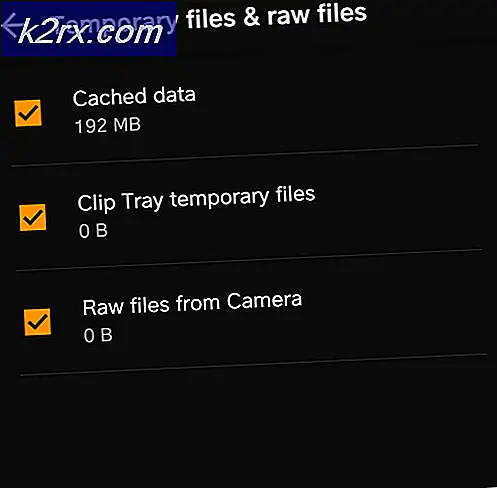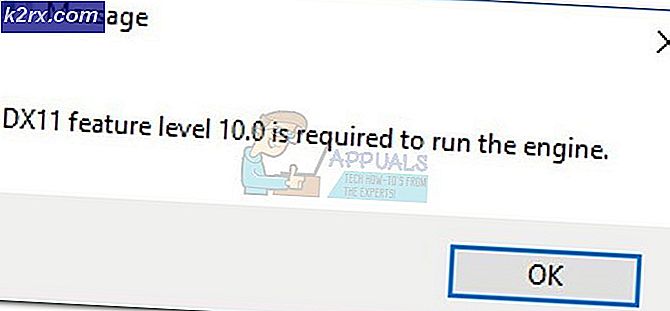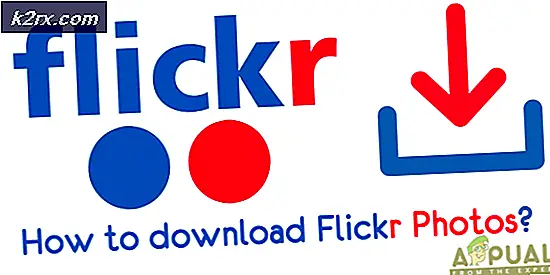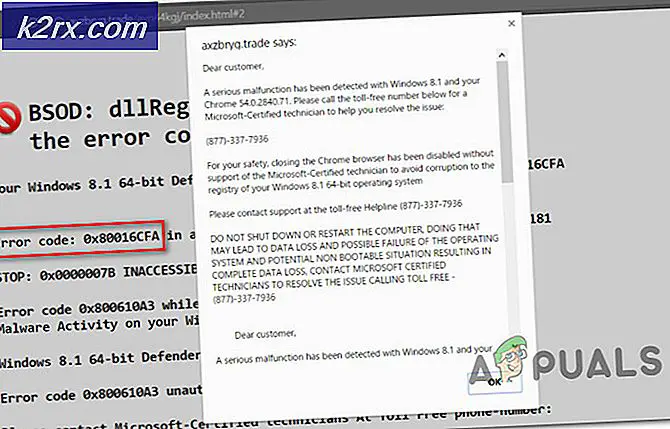Windows 10'da "Fare Rastgele Bağlantının Kesilmesi ve Yeniden Bağlanması" Nasıl Onarılır
Birçok kullanıcı, soruları ile bize ulaşıyor, çünkü onların farenin bağlantısı rastgele kesiliyor ve yeniden bağlanıyor onlar onu kullanırken. Bu sorunun hem daha yeni USB biçimli farelerde hem de hala PS / 2 bağlantı noktası kullanan eski modellerde ortaya çıktığı onaylanmıştır. Kullanıcı raporlarının büyük çoğunluğu Windows 10'da gerçekleşiyor. Bazı kullanıcılar, sorunun beklemede olan bir Windows 10 güncellemesi yükledikten sonra ortaya çıkmaya başladığını öne sürüyor.
Windows 10'da rastgele fare bağlantısının kesilmesine neden olan nedir?
Bu sorunu, çeşitli kullanıcı raporlarına ve bu sorunu çözmek için yaygın olarak kullanılan onarım stratejilerine bakarak araştırdık. Görünüşe göre, bu soruna neden olduğu bilinen birden fazla potansiyel suçlu var:
Şu anda Windows 10 bilgisayarınızda bu fare sorununu çözmeye çalışıyorsanız, bu makale size sorunu çözmenize yardımcı olacak bazı sorun giderme adımları sağlayacaktır. Aşağıda, benzer durumdaki diğer kullanıcıların rastgele fare bağlantı kesintilerini düzeltmek için başarıyla kullandıkları bir yöntem koleksiyonu bulacaksınız.
Aşağıda sunulan olası düzeltmelerin her birinin, etkilenen en az bir kullanıcı tarafından etkili olduğu onaylanmıştır. Mümkün olduğunca verimli kalmak istiyorsanız, verimlilik ve ciddiyete göre sıralandıkları için yöntemleri sunuldukları sırayla takip etmenizi tavsiye ederiz.
Hadi başlayalım!
Yöntem 1: Farenizin diğer cihazlarla düzgün çalışıp çalışmadığını doğrulama
Aşağıda bulunan diğer olası düzeltmelerden herhangi birini denemeden önce, aslında hatalı bir fareyle uğraşmadığınızdan emin olmak için gerekli doğrulamaları yapmanız önemlidir. USB kablonuz / donanım kilidiniz düzgün çalışmıyor ve bir şekilde bağlantı kesintilerine neden oluyor olabilir.
Bu olası suçluyu listenizden geçmek için fareyi farklı bir cihaza bağlayın ve sorunun hala devam edip etmediğini görün. Farklı bir bilgisayarınız yoksa, onu akıllı bir TV'ye veya OTG kablonuz varsa Android cihazınıza bağlayın.
Bağlantı kesintileri devam ederse, sorunun Windows 10'da izole olmadığı ve fare sürücüleriyle ilgili olmadığı açıktır. Bu durumda, kabul edilebilir tek çözüm farenizi onarım için göndermek (hala geçerli bir garantiniz varsa) veya yeni bir çevre birimi almayı düşünmektir.
Sorun farklı bir cihazda ortaya çıkmazsa, en azından sorunu Windows'a ayırmayı başardınız. Bu durumda, farklı bir onarım stratejisi için aşağıdaki yöntemi izleyin.
Yöntem 2: HID Aygıtı için Otomatik USB askıya almayı devre dışı bırakma
Etkilenen kullanıcıların çoğu, USB askıya almayı devre dışı bırakarak Windows 10'da fare sorununu çözmeyi başardıklarını bildirdi. Bu özellik, hub sürücüsünün, hub üzerindeki diğer bağlantı noktalarının işlemlerini etkilemeden tek bir bağlantı noktasını askıya almasına olanak tanır. Seçici askıya alma, etkinleştirilmesi yararlı bir özelliktir (özellikle güç tasarrufu yapmak istiyorsanız), ancak çevre birimleriyle bağlantı kesintisi sorunlarına neden olduğu bilinmektedir.
Farenizin boşta kaldığı zamanlarda bağlantısının kesilme eğiliminde olduğunu fark ederseniz, fare özelliklerinizin Güç Yönetimi sekmesinden Otomatik USB askıya almayı devre dışı bırakarak sorunu çözme şansınız vardır. İşte yapmanız gerekenler:
- Basın Windows tuşu + R açmak için Çalıştırmak iletişim kutusu. Ardından yazın "Devmgmt.msc" ve bas Giriş açmak Aygıt Yöneticisi. Tarafından istenirse UAC (Kullanıcı Hesabı Kontrolü),Tıklayın Evet yönetici ayrıcalıkları verme isteminde.
- Aygıt Yöneticisi'ne girdikten sonra, ilgili açılır menüyü genişletin. İnsan Arayüz Cihazları.
- Ardından, HID aygıtları listesinden farenize sağ tıklayın ve Özellikleri bağlam menüsünden.
Not: Testimde Logitech faresi kullanıyorum. - Farenizin Özellikler ekranındayken, Güç yönetimi menü listesinden sekme.
- İtibaren Güç yönetimi sekmesi ile ilişkili kutunun işaretini kaldırın Güç tasarrufu yapmak için bilgisayarın bu cihazı kapatmasına izin verin.
- Değişiklikleri kaydetmek için Tamam'ı tıklayın, ardından değişikliği zorunlu kılmak için bilgisayarınızı yeniden başlatın.
- Bir sonraki başlatma sırası tamamlandığında, farenizi test edin ve sorunun çözülüp çözülmediğine bakın.
USB askıya almayı devre dışı bıraktıktan sonra bile hala rastgele fare bağlantısı kesilmeleriyle karşılaşıyorsanız, aşağıdaki sonraki yönteme geçin.
Yöntem 3: Güç Seçenekleri aracılığıyla USB Seçmeli askıya almayı devre dışı bırakma
USB askıya almayı devre dışı bırakmanın daha zarif bir yolu, bunu Güç seçenekleri Menü. Rastgele bağlantı kesintileriyle de karşılaşan birkaç kullanıcı, bu prosedürün sorunu çözmelerine izin verdiğini bildirdi. Dolayısıyla, Yöntem 2'yi uygulayamadıysanız veya USB askıya almayı doğru şekilde devre dışı bıraktığınızdan emin değilseniz, daha odaklı bir yaklaşım için bu prosedürü uygulayabilirsiniz.
Güç Seçenekleri menüsü aracılığıyla USB Seçmeli askıya almayı devre dışı bırakmayla ilgili hızlı bir kılavuz:
- Basın Windows tuşu + R açmak için Çalıştırmak iletişim kutusu. Ardından, "powercfg.cpl"Metin kutusunun içinde" ve Giriş açmak için Güç seçenekleri Menü.
- İçine girdiğinizde Güç seçenekleripencereler, tıklayın Plan ayarlarını değiştir şu anda etkin olan güç planıyla ilişkili düğme
Not: Sürekli olarak birden fazla güç planı arasında geçiş yapıyorsanız, her bir güç planı için aşağıdaki prosedürü tekrarlayın. - İçinde Plan Ayarlarını Düzenle, tıklamak Gelişmiş güç ayarlarını değiştirin.
- Bir kez Güç seçenekleri, ayarlar listesinde aşağı kaydırın ve ilgili menüyü genişletin. USB ayarları.
- Ardından, USB seçici ayar menüsünü askıya alın ve açılır menüleri ayarlayın. Pilde ve Fişe takılı -e Devre dışı.
- Tıklayın Uygulamak değişikliği kaydetmek için, ardından bilgisayarınızı yeniden başlatın.
- Bir sonraki başlatma sırası tamamlandığında, hala rastgele bağlantı kesintileri yaşayıp yaşamadığınıza bakın.
Sorun hala çözülmediyse, aşağıdaki sonraki yönteme geçin.
Yöntem 4: Elektromanyetik Paraziti (EMI) Çözme
Beklenmedik bir suçlu, ancak oldukça yaygın olanı, farenin bağlantısını geçici olarak kesen elektromanyetik girişim veya darbedir. Fareyi aktif olarak kullanırken rastgele fare bağlantısı kesilmeleri yaşıyorsanız, bu senaryoyu araştırmak isteyebilirsiniz.
Bu sorunla da karşılaşan birkaç kullanıcı, suçluyu diğer USB bağlantılı cihazları etkileyen girişime neden olan başka bir USB bağlantılı cihaz olarak belirlediklerini bildirdi.
Çoğu durumda, bu özel senaryo, bir fan içeren bir soğutucu kullanan dizüstü bilgisayarlarda ve ultrabooklarda karşılaşılır. Bu senaryo mevcut durumunuz için geçerliyse, özel soğutma çözümünüzün bağlantısını kesmeyi deneyin ve rastgele bağlantı kesmelerinin durup durmadığını görün.
Bu prosedür sorununuzu çözmediyse veya kendi senaryonuz için geçerli değilse, aşağıdaki bir sonraki olası düzeltmeye geçin.
Yöntem 5: Fareniz için en son sürücü sürümünü indirme
Daha önce sorunun yalnızca Windows 10 bilgisayarınıza bağlıyken meydana geldiğini belirlediyseniz, büyük olasılıkla bir sürücü sorunuyla karşılaşıyorsunuzdur. Windows 10 teorik olarak bağlı cihazlarınızdan (çevre birimler dahil) en yeni sürücü sürümlerini otomatik olarak güncellemek ve yüklemek için donatılmış olsa da, gerçekte bu her zaman gerçekleşmez.
Bir Windows güncellemesinden sonra, işletim sisteminizin yanlış sürücü sürümünü yüklemesi ve bunun sonucunda bağlantı kesilme sorunlarının ortaya çıkması olasıdır. Kendilerini benzer bir durumda bulan etkilenen birkaç kullanıcı, mevcut fare sürücüsü sürümünü kaldırarak ve üreticinin web sitesinden en son sürümü indirerek sorunu çözmeyi başardı.
İşte bunun nasıl yapılacağına dair hızlı bir kılavuz:
- Basın Windows tuşu + R açmak için Çalıştırmak iletişim kutusu. Ardından yazın "Devmgmt.msc" metin kutusunun içinde ve tuşuna basın Giriş açmak Aygıt Yöneticisi. Tarafından istenirse UAC (Kullanıcı Hesabı Kontrolü) komut istemi, tıklayın Evet yönetici erişimi vermek için.
- Aygıt Yöneticisi'ne girdikten sonra, ilgili açılır menüyü genişletin. Fareler ve diğer işaretleme aygıtları.
- Ardından, sağ tıklayın HID uyumlu fare ve Seç Özellikleri bağlam menüsünden.
Not: Birden fazlaHID uyumlu farelisteler, bunun nedeni bilgisayarınıza bu türden birden çok çevre birimi bağlamış olmanızdır. Bu durumda, HID uyumlu her fare listelemesinde aşağıdaki talimatları tekrarlayın. - HID uyumlu farenin Özellikler ekranında, Sürücü üstteki menü çubuğundan sekmesine tıklayın ve Cihazı Kaldır.
- Tarafından istendiğinde Cihazları Kaldır pencere, tıklayın Kaldır eylemi onaylamak için bir kez daha.
- Kaldırma işlemi tamamlandığında, tarayıcınızı açın ve "* Fare Modeli * + *Üretici firma* + sürücü. Arama sonuçlarından resmi indirme sayfasını arayın. Farem Logitech tarafından yapıldı, bu yüzden en son sürücü sürümünü şuradan indirdim support.logitech.com
Not: "fare modeli" ve "üretici firma"Yer tutuculardır. Bunları farenizin gerçek modeli ve üreticisiyle değiştirin. - Kurulum yürütülebilir dosyası indirildikten sonra açın ve kurulumu tamamlamak için ekrandaki komut istemlerini izleyin.
- Kurulum tamamlandığında, bilgisayarınızı yeniden başlatın ve sonraki başlatma sırası tamamlandığında farenizin normal şekilde (rastgele bağlantı kesilmeden) çalışıp çalışmadığına bakın.
En son sürücü sürümünün doğru şekilde kurulduğundan emin olduktan sonra bile aynı rastgele bağlantı kesilmeleri devam ediyorsa, aşağıdaki sonraki yönteme geçin.
Yöntem 6: Bekleyen herhangi bir Windows güncellemesini yükleme
Görünüşe göre, bu özel sorun, Haziran 2018'de yayınlanan bir güncellemeyle tanıtılan bir Windows 10 arızasından da kaynaklanıyor olabilir. Microsoft bu sorun hakkında sessiz kaldı, ancak güncelleme, kullanıcıların rastgele bağlantı kesilmeleri - bu aksaklık yalnızca USB bağlantılı fare aygıtlarını etkiliyor gibi görünüyor.
Neyse ki, Microsoft bunu birkaç hafta sonra sessizce düzeltti. Bu nedenle, sorunun bir aksaklıktan kaynaklandığını düşünüyorsanız ve Windows güncellemelerinden haberdar değilseniz, bekleyen herhangi bir güncellemeyi yüklemek sorunu çok kolay bir şekilde çözmenize olanak sağlamalıdır.
Etkilenen birkaç kullanıcı, bekleyen tüm Windows 10 güncellemelerini yükledikten sonra rastgele fare bağlantısının kesildiğini bildirdi. İşte bunun nasıl yapılacağına dair hızlı bir kılavuz:
- Basın Windows tuşu + R açmak için Çalıştırmak iletişim kutusu. Ardından, "ms ayarları: windowsupdate"Metin kutusunun içinde" ve Giriş açmak için Windows güncelleme sekmesi Ayarlar app.
- Windows Update sekmesine girdikten sonra, Güncellemeleri kontrol et.
- Analiz tamamlandıktan sonra, bekleyenlerin tümünü yüklemek için ekrandaki talimatları izleyin. Windows güncellemeleri işletim sisteminiz güncel olana kadar. Yeniden başlatmanız istenirse, bunu yapın ve ardından şuraya döndüğünüzden emin olun: Windows güncelleme ekranını açın ve geri kalanını kurun.
- Farenizi normal şekilde kullanmaya başlayın ve sorunun hala devam edip etmediğini görün. Hala rastgele bağlantı kesintileriyle karşılaşıyorsanız, aşağıdaki sonraki yönteme geçin.
Windows 10 sisteminizi en son sürüme güncelledikten sonra bile sorun hala devam ediyorsa, aşağıdaki sonraki yönteme geçin.
Yöntem 7: Güç çekme sorununu çözme
Görünüşe göre, bu özel sorun, bir güç çekme sorunu nedeniyle de ortaya çıkabilir. Eğer senin Güç Kaynağı Ünitesi (PSU) tüm USB bağlantılı cihazlarınızı sürdürmek için yeterli değildir, sisteminiz gerekli gücü sağlayamadığından rastgele fare bağlantı kesintileriyle karşılaşabilirsiniz.
Bunun özellikle USB yoluyla bağlanan harici sabit sürücülere sahip yapılandırmalarda meydana geldiği bildirilmiştir. Bu senaryo mevcut durumunuz için geçerliyse, harici sabit sürücüyü çıkarmaya çalışın ve hala rastgele bağlantı kesintileri olup olmadığına bakın.
Bağlantı kesilmeleri durursa ve herhangi bir işlevselliği kaybetmeden sorunu gidermeyi planlıyorsanız, ileriye dönük iki yolunuz vardır:
- Daha yüksek bir PSU (güç kaynağı Ünitesi) edinin USB bağlantılı cihazlarınıza daha fazla güç sağlayabilir. Elbette, bu yalnızca masaüstü yapılandırmaları için geçerlidir
- Harici güç kaynağı olan bir USB hub'ı edinin.Bir dizüstü bilgisayarda veya ultrabook'ta sorunla karşılaşırsanız, düzeltme bu olmalıdır. Dahili güç adaptörlerine sahip USB hub'lar, rastgele bağlantı kesilmelerini durdurarak PSU'nuzun yükünü alır.
Sorun hala devam ediyorsa, aşağıdaki sonraki yönteme geçin.
Yöntem 8: Sistem Geri Yükleme İşlemi Gerçekleştirme
Birkaç kullanıcı raporu, sorunun Kayıt Defterinin bozulmasından da kaynaklanabileceğini gösteriyor gibi görünüyor. Görünüşe göre, rastgele fare bağlantısının kesilmesi, aygıt numaralayıcısının bulunduğu durumlarda meydana gelebilir.HKEY_LOCAL_MACHINE \ SYSTEM \ CurrentControlSetbozulur. Bu, birkaç farklı nedenden dolayı ortaya çıkabilir.
Bu senaryonun uygulanabilir olduğu etkilenen birkaç kullanıcı, makineyi kayıt defterinin bozulmadığı sağlıklı bir duruma geri yükleyerek bir sistem geri yüklemesi gerçekleştirerek sorunu çözmeyi başardı.
Yakın zamanda yalnızca rastgele bağlantı kesilmeye başladıysanız, kayıt defterinizi sağlıklı bir duruma döndürerek sorunu çözebilmelisiniz. İşte bunun nasıl yapılacağına dair hızlı bir kılavuz:
- Basın Windows tuşu + R açmak için Çalıştırmak iletişim kutusu. Ardından yazın "Rstrui" metin kutusunun içinde ve tuşuna basın Giriş açmak için Sistem Geri Yükleme sihirbaz.
- İlk Sistem Geri Yükleme sihirbazının içinde Sonraki sonraki menüye geçmek için.
- Ardından, şununla ilişkili kutuyu işaretleyin: Daha fazla geri yükleme noktası göster, ardından rastgele fare bağlantı kesintilerini yaşamaya başlamadan önce tarihli bir sistem geri yükleme noktası seçin ve Sonraki.
Not: Bu adımı geçtikten sonra, geri yükleme noktası kaydedildikten sonra yaptığınız tüm değişikliklerin prosedür tamamlandıktan sonra kaybolacağını unutmayın.
- Tıklayın Bitiş İşlemi başlatmak için tıklayın. Bilgisayarınız yeniden başlatılacak ve bir sonraki başlangıçta eski durum uygulanacaktır. Bunun sonunda bilgisayarınız, geri yükleme noktasının oluşturulduğu zamanki durumuna geri yüklenecektir.